Se siete in possesso di un iPhone e il nuovo aggiornamento non vi va a genio, sappiate che esiste un metodo veloce ed efficace per tornare alla vecchia visualizzazione. Questi tutti i passaggi da seguire
Da ormai qualche settimana, tutti gli utenti in possesso di un iPhone di ultima generazione hanno a disposizione l’aggiornamento ad iOS 16. Il nuovo sistema operativo targato Apple porta con sé tante novità. A partire dalla schermata di blocco, che ora si può personalizzare con immagini in 3D, font diversi, colori tra cui scegliere, widget e tanto altro.

Ma non solo, perché ci sono anche le notifiche che vengono raggruppate in maniera diversa. Non più nella parte centrale, ma in fondo alla schermata di blocco. Una scelta dettata probabilmente dalla volontà di dare più risalto allo sfondo e a ciò che viene impostato dall’utente. Sappiate però che, se l’update non vi fa impazzire, esiste un trucco veloce ed efficace per tornare indietro.
Ecco come “tornare indietro” con iPhone, addio all’ultimo aggiornamento
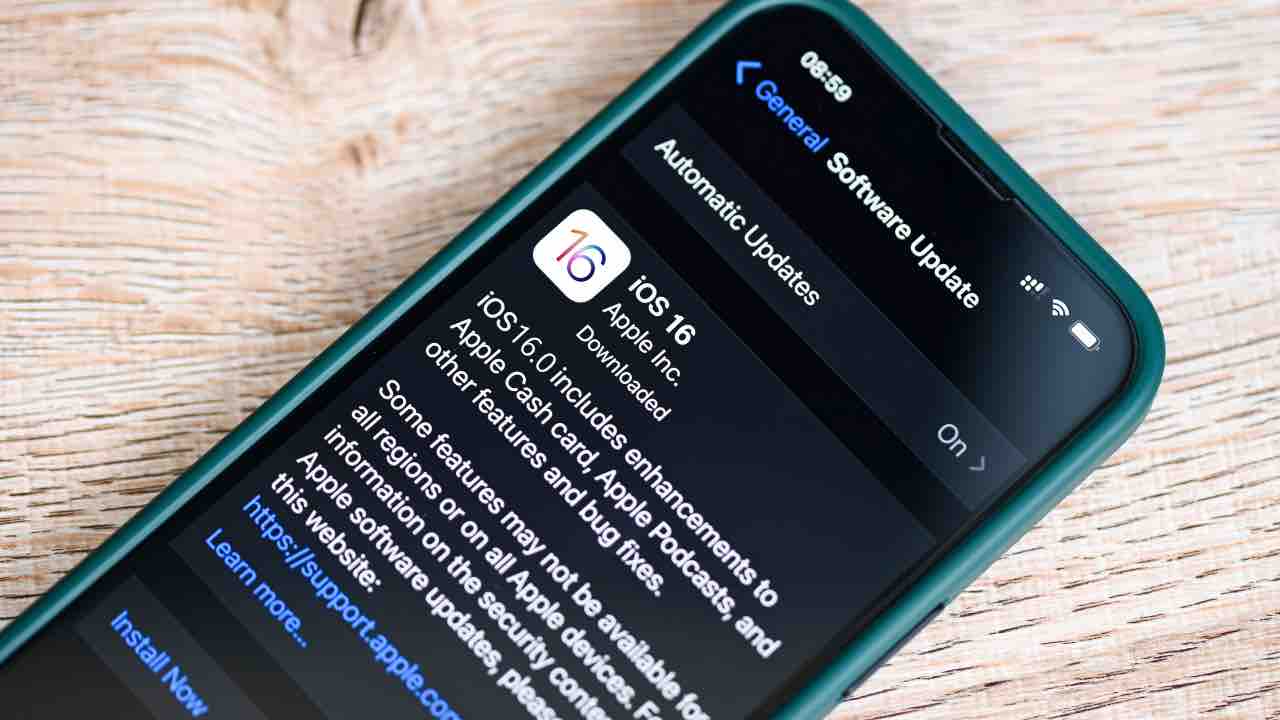
Con l’ultimo aggiornamento dell’iPhone ad iOS 16, avrete sicuramente notato che le notifiche vengono mostrate nella parte bassa della schermata iniziale. Una scelta non a caso, considerando gli sforzi fatti per una personalizzazione totale dello sfondo, dei widget, dei font e così via. Ma se questa impostazione non vi piace, esiste un metodo veloce ed efficace per tornare all’aspetto originale, con le notifiche che appaiono nella parte centrale del display.
Partiamo dal presupposto che ora ci sono tre modalità di visualizzazione del Centro notifiche: “Conteggio”, “Raccolta” ed “Elenco”. La prima nasconde tutte le notifiche, mostrandone solo il numero totale nella parte inferiore dello schermo. Dunque senza poter vedere se gli avvisi arrivano da WhatsApp, Instagram, da chiamate perse o altro.
C’è poi Raccolta, la nuova modalità che raggruppa tutto nella parte inferiore dello schermo. Toccando il punto preciso, vedrete che le notifiche che si espanderanno e riempiranno lo schermo. Scorrendo poi il dito verso l’alto, anche gli avvisi più vecchi verranno mostrati. Infine Elenco, la modalità classica che ha fatto parte di iPhone per anni, con le notifiche mostrate dall’alto verso il basso.
Per procedere con la modifica e decidere quale delle tre modalità volete impostare, dovete andare su Impostazioni e quindi su Notifiche. Qui troverete la sezione Mostra come, dalla quale potete scegliere se fare tap su Conteggio, Raccolta o Elenco. Tutto in base alle vostre preferenze. Ovviamente poi potete decidere di cambiare idea e passare da una visualizzazione all’altra.